

Les photos, vidéos et applications occupent rapidement l'espace de stockage d'un iPhone. Même si vous ne pouvez pas augmenter votre espace de stockage interne avec une carte SD, il existe néanmoins plusieurs façons de libérer de l'espace sur votre iPhone.
Accédez à Paramètres > Général > Stockage iPhone pour obtenir un aperçu rapide de l'espace de stockage utilisé sur votre appareil. Vous verrez une liste d’applications triées en fonction de la quantité de stockage occupée par chacune.
Appuyez sur une application de la liste pour afficher des informations détaillées sur son utilisation du stockage. En bas, vous pouvez choisir l'une des deux options suivantes : Décharger l'application ou Supprimer l'application.
Supprimer l'application supprime l'application et toutes ses données. Cela revient à désinstaller l'application de l'écran d'accueil. Offload App supprime les fichiers principaux de l'application mais conserve vos données personnelles. Ceci est utile pour les applications ou les jeux plus lourds (comme PUBG Mobile) si vous prévoyez de les utiliser bientôt mais que vous avez besoin d'espace maintenant. Il vous permet de supprimer l'application ; vos données importantes seront là lorsque vous les réinstallerez plus tard.Voici trois stratégies que vous pouvez suivre :
Supprimez les applications rarement utilisées : parcourez la liste pour choisir les fruits les plus faciles à trouver. Par exemple, sélectionnez les applications que vous utilisez rarement et que vous pouvez décharger ou supprimer en toute sécurité. Supprimer les fichiers inutiles : Si vous ne souhaitez faire ni l'un ni l'autre, accédez aux applications individuelles et supprimez les fichiers inutiles qu'elles enregistrent. Par exemple, vous pouvez effacer les pièces jointes volumineuses d'iMessage ou supprimer certaines chansons téléchargées de Spotify. Désinstaller les jeux terminés : supprimez les jeux que vous avez terminés, car les fichiers de jeu occupent beaucoup d'espace. Ils sont parfois plus gourmands en espace que les photos et les vidéos, que nous supprimerons ensuite.Les vidéos et les photos occupent beaucoup d'espace sur les iPhones de la plupart des gens. Pour les effacer et libérer de l'espace supplémentaire, vous pouvez commencer par supprimer les doublons et les mauvaises photos à l'aide d'une application de suppression de photos.
Si vous plongez dans l'application Photos pour nettoyer votre photothèque, n'oubliez pas de vider ensuite l'album Récemment supprimé. Ne pas effacer cet album entraînera le problème selon lequel les photos de votre iPhone continueront à utiliser de l'espace même après leur suppression.
Alors, dans l'onglet Albums, accédez à Récemment supprimés > Sélectionnez, appuyez sur l’icône de points de suspension et choisissez Supprimer tout.
Nous vous recommandons également d'activer iCloud Photos pour télécharger vos photos et vidéos sur le cloud et économiser de l'espace sur votre appareil. Ensuite, il est préférable d'aller dans Paramètres > Photos et sélectionnez Optimiser le stockage iPhone pour gagner encore plus d'espace sur votre iPhone.
Alternativement, vous pouvez simplement les copier de votre iPhone vers votre ordinateur et utiliser l'ordinateur comme sauvegarde principale. Ensuite, supprimez le média de votre appareil.
Les photos et vidéos d'une grande netteté sur iPhone prises avec le mode High Dynamic Range (HDR) ont un prix : elles prennent plus de place que leurs homologues normales.
Sur les modèles iPhone 13 et versions ultérieures, vous pouvez désactiver le HDR pour les vidéos mais pas pour les photos. Accédez à Paramètres > Appareil photo > Enregistrez une vidéo et désactivez la vidéo HDR.
L'iPhone 11 et les modèles antérieurs n'enregistrent pas de vidéos HDR, vous pouvez donc désactiver le HDR pour les photos. Accédez à Paramètres > Appareil photo et désactivez Smart HDR. Vous devez également éviter d'appuyer sur l'icône HDR dans l'application Appareil photo.
Selon l'assistance Apple, seuls les modèles d'iPhone 12 ont la possibilité de désactiver les photos et les vidéos HDR.
Les SMS, iMessage et les spams sans surveillance peuvent s'accumuler avec le temps. Dans l'application Messages, vous pouvez limiter le nombre de messages stockés en les supprimant automatiquement après un certain temps.
Accédez à Paramètres > Messages > Conservez les messages et choisissez 30 jours ou 1 an au lieu de Pour toujours. Appuyez sur Supprimer lorsque vous voyez la fenêtre contextuelle de confirmation.
Vous pouvez libérer de l'espace sur votre iPhone en optimisant le stockage sur les applications de messagerie tierces comme WhatsApp. Vous pouvez d'abord vérifier la quantité de stockage utilisée par chaque fil de messages en vous rendant sur WhatsApp > Paramètres > Stockage et données > Gérer un espace de rangement.
Ensuite, appuyez sur chaque contact pour afficher tous les médias (triés par taille de fichier) qui occupent de l'espace dans votre discussion et supprimez-les de manière sélective.
Vous pouvez également accéder à l'une de vos conversations de chat dans l'onglet Chats, appuyer sur le nom de votre contact pour accéder à ses informations de contact, puis faire défiler vers le bas pour sélectionner Effacer le chat pour supprimer tous vos textes passés avec cette personne.
Obwohl es für Ihren Arbeitsablauf auf einem iPad nützlicher ist, können iPhone-Benutzer auch ein Flash-Laufwerk anschließen und es mit der überarbeiteten Dateien-App verwenden. Dies ist eine der Möglichkeiten, mehr Speicherplatz auf Ihrem iPhone zu erhalten.
Die meisten USB-Sticks und Speicherkartenlesegeräte mit integrierten Lightning-Anschlüssen sollten einwandfrei funktionieren. Sie können den zusätzlichen Speicherplatz zum Speichern von Musik, Videos und Fotos nutzen, indem Sie den zusätzlichen Speicher des Laufwerks nutzen. Anschließend nutzen Sie die Dateien-App als Medienbetrachter.
Apple gibt an, dass die Formate exFAT, FAT32, FAT, HSF+ und APFS unterstützt werden, das NTFS-Format von Microsoft jedoch nicht.
Die Systemdaten und anderen Speicher, die Sie auf dem iPhone-Speicherbildschirm sehen, sind ein Aufbewahrungsbereich für Cache-Dateien aller Art, insbesondere von Streaming-Diensten, Siri-Stimmen und Protokollen Dateien.
Wenn dies zu viel Speicherplatz beansprucht (ungefähr mehr als 20 GB), haben wir einige Tipps, die Ihnen beim Löschen der Systemdaten und anderen Speicher Ihres iPhones helfen.
Unsere oben genannten Tipps sollten dazu beitragen, erheblichen Speicherplatz auf Ihrem iPhone freizugeben, insbesondere nachdem Sie nicht verwendete Apps entfernt und Ihre Fotos-App aufgeräumt haben.
Wenn Ihr Speicherplatz jedoch kritisch knapp wird oder Sie etwas mehr Speicherplatz benötigen, um schnell ein paar Fotos zu speichern oder eine App zu installieren, ist ein letzter Tipp, die Browser-Caches Ihres iPhones zu löschen.
Um den Safari-Cache zu leeren, gehen Sie zu Einstellungen > Safari > Verlauf und Website-Daten löschen. Wählen Sie „Gesamter Verlauf“ und tippen Sie auf „Verlauf löschen“. Wiederholen Sie ähnliche Schritte für andere Browser-Apps auf Ihrem iPhone.
Natürlich können Sie sich auch für einen Neuanfang entscheiden, indem Sie Ihr iPhone auf die Werkseinstellungen zurücksetzen. Sichern Sie Ihre iPhone-Daten und beginnen Sie dann ganz von vorne mit einem besseren Plan zur Neuorganisation Ihres Geräts.
Wir empfehlen Ihnen dringend, in Zukunft ein iPhone mit mehr Speicherplatz zu kaufen, wenn Sie viele Fotos und Videos aufnehmen, Spiele spielen oder Musik auf Ihrem Gerät speichern möchten, um sie offline zu genießen.
以上是Stockage iPhone plein ? Comment créer de l'espace libre sur iOS的详细内容。更多信息请关注PHP中文网其他相关文章!
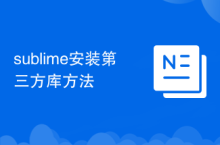 Comment installer des bibliothèques tierces dans sublime
Comment installer des bibliothèques tierces dans sublime
 Qu'est-ce que la monnaie numérique
Qu'est-ce que la monnaie numérique
 Comment utiliser la porte dérobée Shift
Comment utiliser la porte dérobée Shift
 Comment configurer la mémoire virtuelle
Comment configurer la mémoire virtuelle
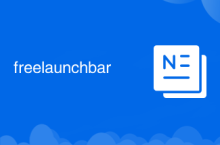 barre de lancement gratuite
barre de lancement gratuite
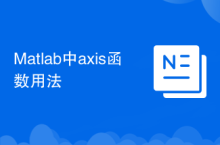 Comment utiliser la fonction axe dans Matlab
Comment utiliser la fonction axe dans Matlab
 Que signifie le code open source ?
Que signifie le code open source ?
 numéro de série ps cs5
numéro de série ps cs5